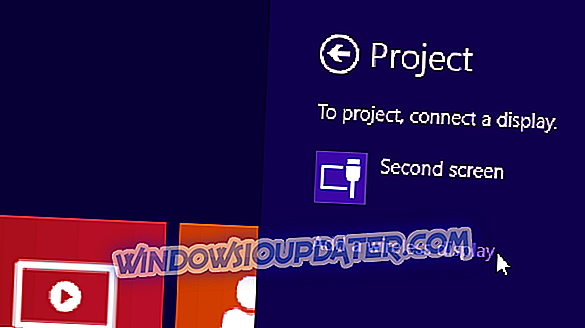Spyware ist einfach jede Software, die in Ihr System gelangt und versucht, so viele Informationen über Sie oder Ihr Unternehmen ohne Ihr Wissen zu erhalten.
Sobald die Informationen gesammelt wurden, werden sie ohne Ihre Zustimmung an eine andere unbekannte Entität gesendet, und wenn dies auf verborgene Weise geschieht, erfolgt dies aus böswilligen Gründen.
Diese Art von Schurken-Software gibt es in vier Arten: Adware, Tracking-Cookies, Trojaner und Systemmonitore.
Andere umfassen Keylogger, die Ihre wichtigsten Striche von Benutzernamen bis hin zu Kennwortkombinationen, Trojanern, Rootkits, Webcam-Spyware und Web Beacons erfassen, die für das Verfolgen und Speichern Ihrer Bewegungen im Internet verwendet werden und nicht nur lästige Popup-Anzeigen liefern.
Wenn Sie sich Sorgen über Keylogger machen, schauen Sie sich diese Liste der besten Anti-Keylogger-Software an, mit der Sie diese Art von Bedrohung auslöschen können.
Wenn sich in Ihrem Computersystem ein Antivirusprogramm befindet, das den Spyware-Schutz jedoch nicht aktualisieren kann, liegt ein Problem vor, da dies die Sicherheit Ihres Computers und die Ihrer Daten gefährdet.
Es gibt Möglichkeiten, um zu verhindern, dass Ihr System durch Spyware verursachte Sicherheitsverletzungen verursacht. Im Folgenden finden Sie einige Lösungen, die Sie verwenden können.
So aktualisieren Sie den Spyware-Schutz auf Ihrem Computer
- Verwenden Sie Bitdefender
- Führen Sie die Windows Update-Problembehandlung aus
- Führen Sie einen sauberen Neustart durch und installieren Sie dann die Updates
- Deaktivieren Sie Ihr Antivirenprogramm
- Setzen Sie die Windows Update-Komponenten manuell zurück
Lösung 1: Verwenden Sie Bitdefender Antivirus

Dies ist die schnellste und schnellste Lösung zum Aktualisieren des Spyware-Schutzes auf Ihrem Computer.
Ungesicherte Geräte sind potenzielle Brutstätten für Spyware und Hacker. Obwohl Sie möglicherweise nicht über die Zeit und Ressourcen für die Installation von Antivirus auf allen verbundenen Geräten verfügen, können Sie den Überblick über den Inhalt Ihres Netzwerks behalten.
Bitdefender, eine Antivirus- und Security-Suite der Spitzenklasse, bietet die beste Palette an Sicherheitslösungen gegen alle Arten von Bedrohungen, einschließlich Spyware.
Was dieses Antivirenprogramm auszeichnet, sind die starken Funktionen, die Ihr System buchstäblich loswerden und überwachen. Sie müssen sich also nur darum kümmern, ob Sie Ihre Tagesziele erreicht haben.
Diese Funktionen umfassen:
- Kontinuierliche Updates
- Dauerhafter Schutz, um Zeit zu sparen und das Infektionsrisiko zu reduzieren, indem Sie Ihr Abonnement automatisch verlängern
- Manuelle Sicherheitsscans mit dem Viren- und Spyware-Entfernungsservice, bei dem ein Bitdefender-Technikexperte eine Remote-Verbindung herstellt, um Viren und Malware zu finden und zu vernichten
- Erweiterte Bedrohungsabwehr durch Verhaltenserkennung, um Ihre aktiven Apps genau zu überwachen und sofort gegen Infektionen vorzugehen
- Webcam-Schutz, um Ihre Privatsphäre zu erhalten und Webcam-Lecks zu vermeiden. Außerdem werden Sie benachrichtigt, wenn Apps versuchen, auf Ihre Webcam zuzugreifen, sodass Sie nicht autorisierten Zugriff blockieren können
- Multi-Layer-Ransomware-Schutz
- Anti-Phishing-, Betrugs- und Diebstahlschutzlösungen
- Rescue-Modus zum Entfernen komplexer Malware vor dem Start von Windows und Neustart des Computers im Rescue-Modus zur Bereinigung und Wiederherstellung.
- Bitdefender Autopilot, der die Cyber-Sicherheit auf Ihrem System selbst ausführt, und Bitdefender Photon, mit dem Sie Rechenressourcen einsparen und die Geschwindigkeit und Leistung verbessern
Wir empfehlen Ihnen, Bitdefender auf Ihrem PC zu installieren, um Spyware in Schach zu halten. Wenn Sie jedoch andere Lösungen verwenden möchten, lesen Sie die unten aufgeführten Vorschläge.
Lösung 2: Führen Sie die Windows Update-Problembehandlung aus
Die Windows Update-Problembehandlung erkennt und korrigiert die meisten falschen Einstellungen auf Ihrem Computer, wenn Sie den Spyware-Schutz nicht aktualisieren können.
Durch das Ausführen der Windows Update-Problembehandlung werden alle Probleme behoben, die Sie daran hindern, Windows zu aktualisieren. Führen Sie die folgenden Schritte aus, um die Windows Update-Problembehandlung auszuführen:
- Klicken Sie auf Start
- Geben Sie in das Suchfeld das Feld Fehlerbehebung ein
- Klicken Sie auf Fehlerbehebung

- Klicken Sie im linken Bereich auf Alle anzeigen

- Wählen Sie Windows Update aus

- Führen Sie die Windows Update-Problembehandlung aus, und befolgen Sie die Anweisungen auf dem Bildschirm

Lösung 3: Führen Sie einen sauberen Startvorgang aus
Wenn Sie den Spyware-Schutz nach dem Ausführen der Windows Update-Problembehandlung immer noch nicht aktualisieren können, führen Sie einen Neustart durch, um alle Softwarekonflikte zu beseitigen, die das Problem verursachen könnten.
Durch einen sauberen Neustart für Ihren Computer werden Konflikte in Bezug auf Software reduziert, die die Hauptursachen für den Ausfall des Update-Spyware-Schutzes aufzeigen können. Diese Konflikte können durch Anwendungen und Dienste verursacht werden, die gestartet werden und im Hintergrund ausgeführt werden, wenn Sie Windows normal starten.
So führen Sie einen sauberen Neustart durch
Um unter Windows 10 einen sauberen Neustart durchführen zu können, müssen Sie als Administrator angemeldet sein. Führen Sie dann die folgenden Schritte aus:
- Gehen Sie zum Suchfeld
- Geben Sie msconfig ein

- Wählen Sie System Configuration, um die Box zu öffnen

- Registerkarte " Dienste suchen"

- Aktivieren Sie das Kontrollkästchen Alle Microsoft-Dienste ausblenden

- Klicken Sie auf Alle deaktivieren
- Gehen Sie zur Registerkarte Start
- Klicken Sie auf Task-Manager öffnen

- Schließen Sie den Task-Manager und klicken Sie auf OK
- Starte deinen Computer neu
Nachdem alle diese Schritte sorgfältig befolgt wurden, ist eine saubere Boot-Umgebung vorhanden. Anschließend können Sie prüfen, ob das Problem behoben ist.
Lösung 4: Deaktivieren Sie Ihr Antivirenprogramm
Firewalls und Ihre Antivirus-Programmsoftware verhindern möglicherweise, dass Sie den Spyware-Schutz aktualisieren können.
Es wird nicht empfohlen, die Sicherheitssoftware dauerhaft zu deaktivieren, dies wird jedoch vorübergehend überprüft, ob dies die Ursache ist, die Sie daran hindert, den Spyware-Schutz zu aktualisieren. Wenn Ihr Computer oder Gerät an ein Netzwerk angeschlossen ist, können die Richtlinieneinstellungen des Netzwerks Sie möglicherweise daran hindern, Ihre Firewalls und Antivirensoftware zu deaktivieren.
Wenn Sie Ihr Antivirenprogramm deaktiviert haben, öffnen Sie keine E-Mail-Anhänge oder klicken Sie in Nachrichten von unbekannten Personen auf Links.
Sobald Sie den Verbindungsfehler behoben haben, aktivieren Sie Ihr Antivirus- und Firewall-Programm erneut.
- Datenschutz-Firewall und schnelle Risikoprüfung, die auf Sicherheitslücken und Schwachstellen hin überprüft.
Lösung 5: Setzen Sie die Windows Update-Komponenten manuell zurück
Haftungsausschluss: Diese Lösung enthält Schritte, die zum Ändern der Registrierung gehören. Bitte beachten Sie, dass ernsthafte Probleme auftreten können, wenn Sie dies falsch machen. Stellen Sie sicher, dass Sie diese Schritte korrekt und sorgfältig ausführen.
Sichern Sie die Registrierung, bevor Sie sie ändern, und stellen Sie sie dann wieder her, wenn ein Problem auftritt.
Führen Sie die folgenden Schritte aus, um die Windows Update-Komponenten manuell zurückzusetzen:
- Klicken Sie mit der rechten Maustaste auf Start
- Eingabeaufforderung auswählen (Admin)

- Klicken Sie auf Ja, wenn Sie nach Berechtigungen gefragt werden. Das folgende Feld wird angezeigt

- Beenden Sie BITS, Cryptographic, MSI Installer und Windows Update Services, indem Sie die folgenden Befehle an einer Eingabeaufforderung eingeben:
- net stop wuauserv
- net stop cryptSvc
- Netzstopp-Bits
- net stop msiserver
- Drücken Sie nach jedem Befehl die Eingabetaste
- Benennen Sie den Ordner SoftwareDistribution und Catroot2 um, indem Sie die folgenden Befehle in die Eingabeaufforderung eingeben und nach jedem Befehl die Eingabetaste drücken:
- Rufen Sie C: \ Windows \ softwareDistribution \ SoftwareDistribution.old auf
- Ren C: \ Windows \ System32 \ catroot2 \ Catroot2.old
- Starten Sie BITS, Cryptographic, MSI Installer und Windows Update Services neu, indem Sie die folgenden Befehle in die Eingabeaufforderung eingeben:
- net stop wuauserv
- net stop cryptSvc
- Netzstopp-Bits
- net stop msiserver
- Geben Sie in der Eingabeaufforderung zum Schließen Exit ein
Führen Sie Windows-Updates erneut aus, um zu überprüfen, ob das Problem mit dem Spyware-Schutz beim Update behoben wurde.
Hinweis: Es wird nicht empfohlen, die Option Updates für andere Microsoft-Produkte bei Update von Windows Update deaktivieren zu deaktivieren. Windows Updates lädt Updates herunter und installiert sie, um Windows effizient auszuführen.
Tipps zum Schutz Ihres Computers vor Spyware
- Verschlüsseln Sie Ihre vertraulichen Dateien
- Verwenden Sie ein Antivirenprogramm wie Bitdefender, das zum sicheren Löschen gehört, um zu verhindern, dass Ihre Originaldateien über die Möglichkeit einer forensischen Wiederherstellung hinaus gelöscht werden.
- Zerstören Sie nicht benötigte Dateien von Ihrem Computer, um Speicherplatz freizugeben und die Leistung zu verbessern
Hat eine dieser Lösungen für Sie funktioniert? Lass es uns in den Kommentaren unten wissen.